
Vor ein paar Tagen habe ich mir zum Lesen von grafisch aufbereiteten PDFs und zum Anschauen von Tutorial-Videos ein Kindle Fire HDX 7 (7 Zoll-Tablet) geholt. Der Kindle Fire basiert ja softwaremäßig auf dem[Android-Betriebssystem von Google. Möchte man nun Dateien zwischen Mac und Kindle austauschen, so stoßen zwei Welten aufeinander und man merkt schnell, dass dies nicht so einfach ist, als hätte man einen USB-Stick angesteckt, auf den man Dateien „schieben“ kann. Es gibt aus meiner Sicht zwei Methoden, wie man das lösen kann…
Kapitel in diesem Beitrag:
Möglichkeit 1: Übertragung per eMail
Eine Lösung für das Problem ist das Versenden von Dateien an die spezielle Kindle-eMail, die über diese Seite im eigenen Amazon-Konto vergeben werden kann. Nicht vergessen, dass man auch die eMail freigeben muss, von der dort Dateien hingeschickt werden sollen. Sonst werden alle Versuche automatisch von Amazon blockiert. Dies ist eine Schutzmaßnahme, damit nicht Hinz und Kunz lustig Dateien an eure Kindle-Mail senden kann.
Das Vorgehen ist vielleicht praktisch, wenn man kleine Dateien hat, aber wer Videos und sehr große PDFs per Mail verschicken möchte, der wird nicht glücklich damit werden. Und dazu noch ein anderer Nachteil: Aktuell kostet die Übertragung eine Dokumentes (wenn ich mich nicht verlesen habe) 0,25 EUR – was ich persönlich etwas happig finde, wenn ich schon Amazon-Prime-Kunde bin. Update: Wenn ich diese Seite nochmal genauer lese, dann scheint sich die Gebühr auf eine Übertragung zu einem Kindle Keyboard 3G zu beziehen, wenn es nicht über WLAN läuft. Aber egal… es gibt sowieso praktischere Wege:
Möglichkeit 2: USB-Übertragung per Mac-App
Die zweite Lösung, die ich gefunden habe, ist eine Mac-App namens „Android-File-Transfer“, die man hier bei android.com gratis runterladen kann. Diese startet man (läuft bestens unter OS X 10.10 Yosemite!) und verbindet dann den Kindle (auch einschalten!) per USB-Kabel mit dem Mac. Leider erscheint der Kindle nämlich nicht wie andere USB-Laufwerke in den Devices. Hat man ihn aber mit der Mac-App verbunden, kann man sich durch die Ordner klicken und Dateien per Drag and Drop vom Kindle zum Mac oder anders herum übertragen.
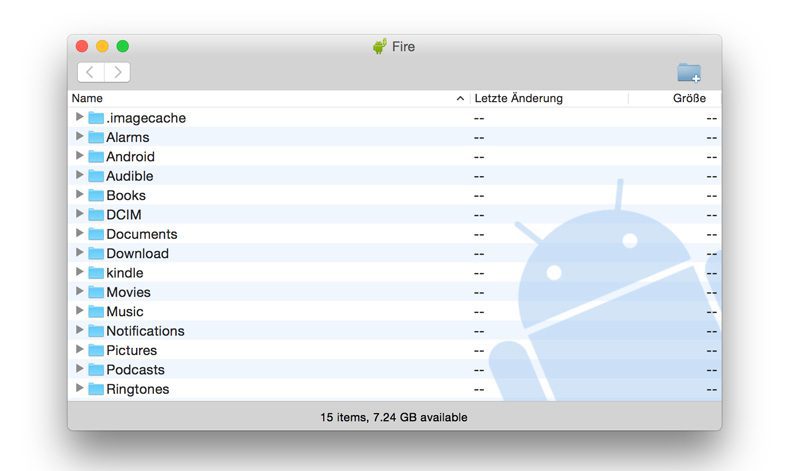
Vorteile der USB-Übertragung
Die grossen Vorteile der App: Zum einen geht der Dateitransfer sehr flott (schätze wir haben USB-3 am Kindle) und dazu auch absolut kostenlos. Ich weiß nicht, ob es wichtig ist, aber ich werfe alles, was .doc, .pdf, .xls oder .ppt heißt in den Ordner „Documents“, Filme (.mp3, .avi, .mov ua.) kommen bei mir in den Ordner „Movies“. PDFs und ähnliches zeigt der Kindle bei mir direkt ohne Konvertierung an und er merkt sich auch die Stelle, bis zu der man gelesen hat. Bei Videos muss man allerdings am besten über den Android-Store die App „VLC for Android“ (aktuell noch BETA!) installieren. Diese durchsucht dann beim Start den Kindle nach verfügbaren Videos und zeigt diese dann in einer Liste an. VLC ist eigentlich auf allen Betriebssystemen, die ich kenne, einer der besten Videoplayer – und dazu völlig kostenlos.
Fazit: Bei mir hat der Transfer der Dokumente per USB und Mac-App bestens geklappt und kann zur Nachahmung empfohlen werden. :)
Ähnliche Beiträge
Seit 2012 betreibe ich meinen Blog als Sir Apfelot und helfe meinen Lesern bei technischen Problemen. In meiner Freizeit flitze ich auf elektrischen Einrädern, fotografiere mit meinem iPhone, klettere in den hessischen Bergen oder wandere mit meiner Familie. Meine Artikel behandeln Apple-Produkte, Drohnen-News und Lösungen für aktuelle Bugs.









